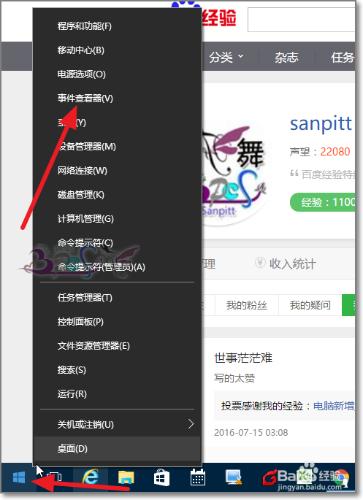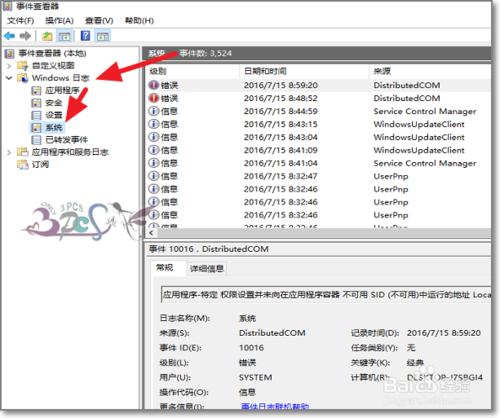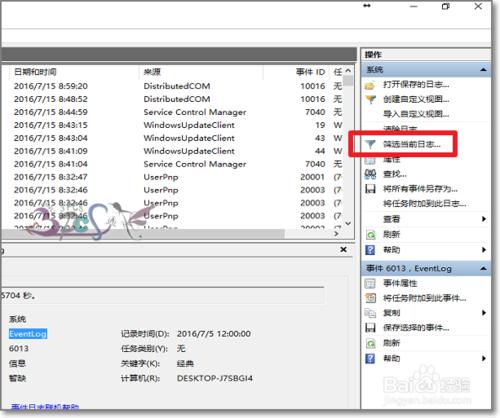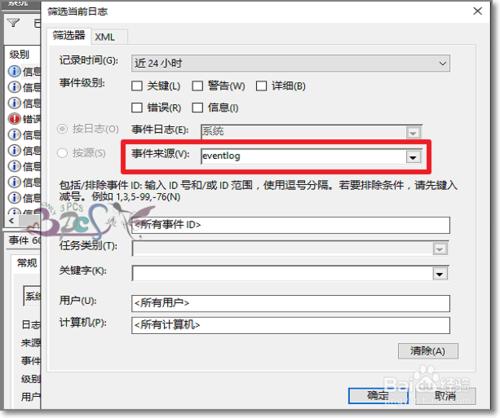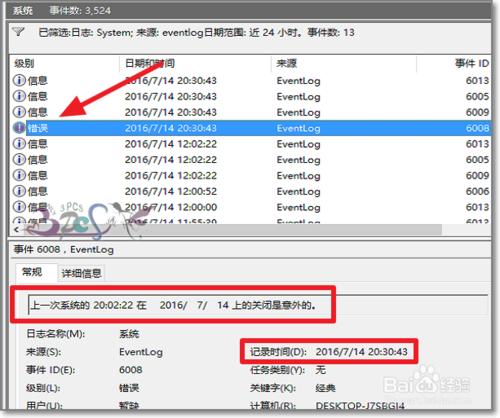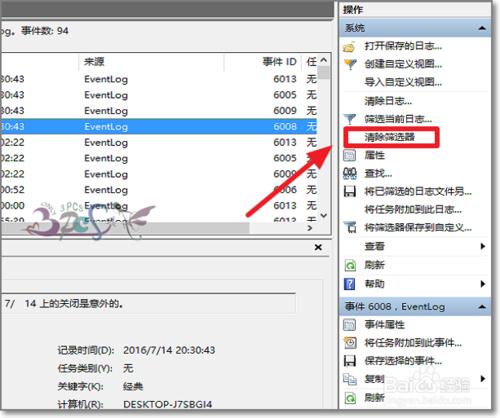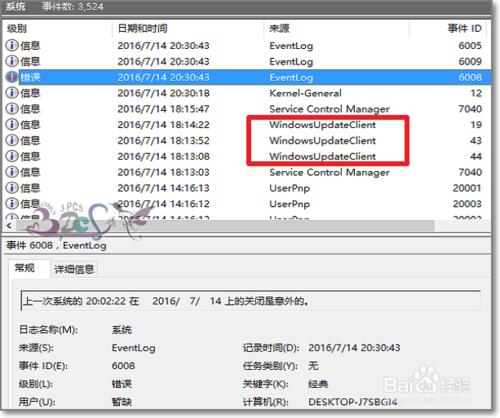電腦偶爾自動重啟,可能很少使用者會在意,若電腦經常無故重啟,那麼應該怎麼辦,怎麼查詢電腦無故自動重啟原因呢?下面就以Windows10系統自動重啟為例,來查查WIN10無故重啟是什麼原因導致。
工具/原料
Windows10
電腦
方法/步驟
因為的電腦無故重啟,根本不知道後臺是什麼故障,那麼我可以去通過事件檢視器來分析。
在事件檢視器中,點選Windows日誌-系統。
在系統日誌中,點選篩選當前日誌。因為的日誌比較大,我們需要檢視是否有開機與關機的日誌資訊。
在日誌篩選器中選擇事件來源為eventlog
找到最近的eventlog日誌資訊,檢視是不是最近的電腦重啟的日期和時間。
然後清楚篩選器,去檢視這個日期時間之前電腦Windows10系統到底發現了什麼故障導致重啟電腦。
在關機日誌的前面我們檢視一下在關機重啟的前幾分鐘,電腦的執行情況,執行日誌。如下圖,是因為的WIN10自動更新引起的自動重啟,將自動更新關閉即可。